LAVIEシリーズのパソコンをスマートフォンとテザリング接続しようとして、
「うまく接続できない」「インターネットに接続できない」
といった問題に悩んでいませんか?テザリングができない原因には、スマートフォンの設定、LAVIEパソコンの設定、接続方法の問題などさまざまな要因が考えられます。
この記事では、【LAVIEパソコン】でテザリングができない場合の主な原因と解決策について、Wi-Fiテザリング、USBテザリング、Bluetoothテザリングのそれぞれの接続方法ごとに詳しく解説します。
問題解決のために、順番に確認してみましょう!
Contents
LAVIEパソコンでテザリングができない主な原因
テザリングができない原因として、次のようなものが考えられます。
- スマートフォン側の設定や通信プランの問題
テザリング機能が無効になっている、または通信プランがテザリングに対応していない場合。 - LAVIEパソコン側のネットワーク設定の問題
パソコンのWi-FiやBluetooth設定に問題がある場合。 - USBドライバやBluetoothドライバの不具合
古いドライバや適切なドライバがインストールされていないと、接続が不安定になることがあります。 - 一時的なシステムの不具合
一時的なエラーで接続がうまくいかないこともあるため、再起動や接続のリセットが有効な場合もあります。
【LAVIE NS150/N】のスペックを徹底解説!普段使いに最適なエントリーモデルの性能とは?
【LAVIE T8 8HD1】のスペックを徹底解説!普段使いに最適なエントリータブレットの性能とは?
【LAVIE】のアップデートで「必要な情報を取得できませんでした」が表示された時の解決方法
LAVIEパソコンでテザリングを使うための基本設定と確認事項
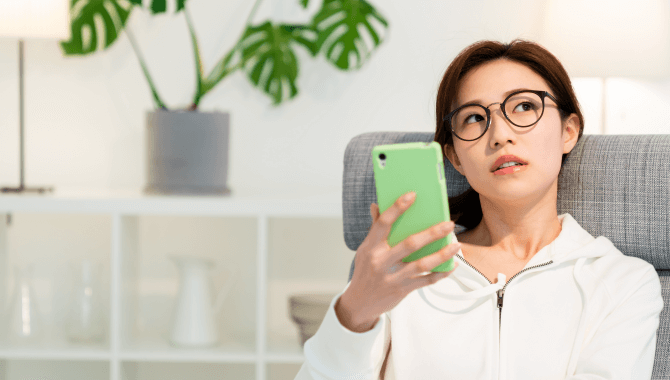
1. スマートフォン側のテザリング設定を確認する
まず、テザリングの接続元となるスマートフォン側でテザリングが有効になっていることを確認します。
また、通信キャリアによっては、テザリングが利用できるプランに加入していないと使えない場合があります。
- 設定 > 接続 または ネットワークとインターネット > テザリング で、テザリング機能がオンになっていることを確認。
- 通信キャリアのサポートページなどで、契約プランがテザリング対応かを確認。
※テザリング機能がオフになっていると接続できないため、必ずオンにしてください。
2. 接続方法に応じた確認手順
スマートフォンとLAVIEパソコンをテザリングで接続するには、Wi-Fiテザリング、USBテザリング、Bluetoothテザリングのいずれかの方法を使います。
それぞれの接続方法でよくあるトラブルと解決策を見ていきましょう。
Wi-Fiテザリングができない場合の対策

Wi-Fiテザリングは、スマートフォンのテザリング機能をWi-Fiアクセスポイントとして使用する方法です。
LAVIEパソコンでWi-Fiテザリングができない場合、以下の手順を確認しましょう。
Wi-Fiテザリング接続の確認手順
- スマホでWi-Fiテザリングをオンにする
- 設定 > 接続 > モバイルホットスポット または テザリング でWi-Fiテザリングをオンにする。
- ネットワーク名(SSID)とパスワードを確認。
- パソコンでネットワークを選択
- タスクバーのWi-Fiアイコンをクリックし、スマホのネットワーク名(SSID)を選択。
- スマホで表示されているパスワードを入力し、接続。
- スマホとパソコンの距離を近づける
- Wi-Fi信号が弱い場合、接続が不安定になることがあります。
スマホとパソコンを近づけて再試行してください。
- Wi-Fi信号が弱い場合、接続が不安定になることがあります。
Wi-Fiテザリングができない場合の追加対策
- パソコンのWi-Fi機能を再起動
パソコンでWi-Fiを一度オフにしてから再度オンにします。 - 他のWi-Fiに接続できるか確認
パソコンが他のWi-Fiネットワークには接続できるか確認し、問題がWi-Fi全般か特定のネットワークかを確認。 - スマホの再起動
スマホのシステムエラーで接続が不安定になることがあるため、スマホを再起動してからWi-Fiテザリングを試してみてください。
USBテザリングができない場合の対策

USBテザリングは、スマートフォンをUSBケーブルでパソコンに接続してインターネットにアクセスする方法です。
安定した接続が可能ですが、USBドライバの問題が原因で接続できないことがあります。
USBテザリング接続の確認手順
- スマホとパソコンをUSBケーブルで接続
- スマートフォンをUSBケーブルでLAVIEパソコンに接続します。
- スマホでUSBテザリングを有効にする
- 設定 > 接続 > テザリング で「USBテザリング」をオンにする。
- パソコン側でインターネット接続を確認
- パソコンのネットワーク接続設定で「ネットワークとインターネット」からUSB接続が認識されているか確認。
USBテザリングができない場合の追加対策
- USBドライバの更新
デバイスマネージャーを開き、「ユニバーサル シリアル バス コントローラー」からUSBドライバが最新か確認します。
ドライバが古い場合は更新。 - 別のUSBポートを試す
パソコンのUSBポートに問題がある場合もあるため、別のポートで接続してみてください。 - USBケーブルを交換
USBケーブルの不具合でテザリングができない場合があるため、正常なケーブルを使って再試行。
Bluetoothテザリングができない場合の対策

Bluetoothテザリングは、スマートフォンとパソコンをBluetoothで接続してインターネットにアクセスする方法です。
Bluetoothがうまく機能しない場合、以下の手順を確認してください。
Bluetoothテザリング接続の確認手順
- スマホでBluetoothテザリングを有効にする
- 設定 > 接続 > テザリング で「Bluetoothテザリング」をオンにする。
- パソコンでBluetoothデバイスを追加
- 設定 > デバイス > Bluetoothとその他のデバイスで「デバイスの追加」を選び、スマホをペアリング。
- インターネット接続を共有
- パソコンで「ネットワークとインターネット」からBluetoothテザリング接続を確認。
Bluetoothテザリングができない場合の追加対策
- Bluetoothドライバの更新
デバイスマネージャーで「Bluetooth」からドライバが最新か確認し、必要に応じて更新。 - Bluetooth機能を再起動
パソコンでBluetoothを一度オフにしてからオンにし、再度スマホと接続。 - 距離を縮める
BluetoothはWi-FiやUSBに比べて距離や障害物に弱いため、スマホとパソコンをできるだけ近づけてください。
まとめ
【LAVIEパソコン】でテザリングができない場合、まずはスマホ側の設定や通信プラン、LAVIE側のネットワーク設定を確認することが重要です。
Wi-Fi、USB、Bluetoothといった接続方法ごとに確認するポイントが異なるため、自分の使用している接続方法に合わせて対策を試してみてください。
- Wi-Fiテザリング:パソコンとスマホの距離、Wi-Fiの再接続などを確認。
- USBテザリング:USBドライバやケーブルをチェックし、ポートの変更も試してみる。
- Bluetoothテザリング:Bluetoothドライバの更新やデバイスの再接続が有効。
これらの対策を試しても解決しない場合は、スマホの通信キャリアやNECのサポートに問い合わせることで、さらに適切なサポートを受けることができます。


